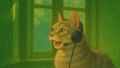「個別株投資を始めたけど、結局今トータルで勝ってるんだっけ…?」
証券会社のアプリは便利ですが、「確定した利益」と「今の含み損益」が合算されず、本当の通算成績が分かりにくいと感じませんか?取引や入金のたびにPCをたちあげ、Excelに入力するのも、正直面倒で続かない…。
この記事を読めば、そんな悩みを解決できます。
あなた専用の「個別株・自動収支管理ダッシュボード」を、Googleスプレッドシートを使ってわずか5分で作成する方法を解説します。
配布する無料テンプレートをコピーして、ご自身の取引履歴を貼り付けるだけで、複雑な関数や面倒な手作業は一切不要。この記事一本で、まるで有料ツールのような資産管理が実現できるのは、試行錯誤の末に完成した「GAS(Google Apps Script)」という強力な自動化プログラムをテンプレートに組み込んでいるからです。
さあ、あなたも「どんぶり勘定」から卒業し、データに基づいたスマートな投資家を目指しましょう!
落とし穴!証券アプリだけでは「本当の成績」がわからない理由
私が「自分だけの管理ツールが必要だ!」と痛感したのには理由があります。
投資を始めた当初、私はネットや本で学んだ方法を駆使して、順調に資産を減らしていました。試行錯誤の末、現在の投資スタイルを確立して資産はプラスに転じましたが、ここで大きな疑問が浮かびます。
「あれ、でも最初の頃の負けを取り返して、トータルでプラスになってるんだっけ?」
私が使っているSBI証券のアプリでは、「今持っている株の損益」しか見えません。これには、損切りした銘柄のマイナス分が反映されないため、むしろ成績が良く見えてしまうという恐ろしいワナがあるのです。
実例:なぜ損切りするとアプリ上の利益は「増える」のか?
具体的な数字で、この「見せかけの利益」の正体を見てみましょう。
- 損切りする前(ビフォー)
・投資元本:100万円
・全体の損益(含み損益):+10万円
・今の資産価値:110万円 - 成績の悪い株を損切り!
・持っている株の中に、-3万円の損失が出ている銘柄(取得額15万円)があったため、売却(損切り)しました。
・これにより、-3万円の損失が確定します。 - 損切りした後(アフター)のアプリ表示
・元本が85万円(100万 – 15万)として再計算されます。
・全体の損益は+13万円(+10万 – (-3万))と表示されます。
お気づきでしょうか?損を確定しただけなのに、アプリ上の利益は10万円から13万円に増えてしまっています。これは、成績の悪かった株(-3万円の評価)がポートフォリオから消えたためです。 - しかし、これが「本当の成績」
・あなたの本当の通算損益は、損切りする前も後も変わらず +10万円のままです。
・しかし、アプリの表示だけを信じると、利益が +10万円 から +13万円 に上がったように見え、自分の投資判断が正しかったかのように錯覚してしまうのです。
このズレをなくすことが、正確な資産管理の第一歩です。
5分で完成!あなた専用「自動収支管理ダッシュボード」の作り方
エクセルではなくGoogleスプレッドシートを使おうと思った理由は
- Googleアカウントさえあれば無料で使える
- スマホからでも編集可能
- GAS(Google Apps Script)を使うことで、Webアプリを作れる
といったところです。
元々はエクセルで収支管理をしていたのですが
- わざわざPCを立ち上げる必要がある
- 表で管理していても通算を計算しずらい
- スマホで手軽にパフォーマンスを確認できない
といったところがネックに思っていました。
今回紹介する自作の管理アプリで
- スマホから編集可能
- いつでも状況を確認可能
- 証券会社のアプリでは把握しきれない通算の管理が可能
となります。
5分で完成!あなた専用「自動収支管理ダッシュボード」の作り方
1.以下のリンクをクリックして、ご自身のGoogleドライブにこのツールのテンプレートをコピーしてください。
2.コピーしたご自身のスプレッドシートを開き、「売買履歴」「保有株」「入出金」の3つのシートにご自身のデータを入力します。
(サンプルで数行入力していますので、コメントも確認しながら作業してみてください)
3.データ入力後、メニューの「拡張機能」>「Apps Script」を開きます。
4.スクリプトエディタが開いたら、右上の青い「デプロイ」ボタン > 「新しいデプロイ」を選択します。
5.歯車アイコンをクリックし、「ウェブアプリ」を選択。設定はそのままで「デプロイ」を押します。
6.アクセスを承認する画面が表示されるので、ご自身のアカウントで許可してください。(警告が出たら「詳細」→「安全でないページに移動」をクリック)
7.最後に表示されるウェブアプリのURLが、あなた専用のダッシュボードです!ブックマークしてお使いください。
ダッシュボードの使い方:3つのシートに入力するだけ!
このツールの使い方はシンプルです。以下の3つのシートにデータを入力するだけで、あとはブックマークしたURLを開けば、いつでも最新の状況が自動で表示されます。
データ入力方法
このウェブ管理アプリは
- スプレッドシートへ生データを入力(データベース)
- データベースから情報を抽出&処理
- HTMLで情報表示
という流れで実装されています。
そのため、まずは元のスプレッドシート(データベース)へ最低限の情報を入力する必要があります。
これまでの取引の数が多い場合は、最初はPCでの入力をおすすめします。
(少しの量ならスマホでも可能ですが、何行もデータを入力するにはやはりPCが楽です)
初期情報さえ入力してしまえば、スマホでスプレッドシートのアプリをダウンロードし、グーグルアカウントでログインすればいつでもスマホで入力可能です。
iPhoneはこちら、androidはこちらからアプリダウンロード可能です。
売買履歴シート
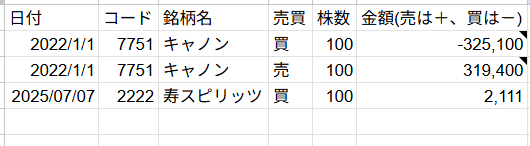
取引のたびに記録するシートです。
注意点: 「買」の取引は、「金額」列にマイナスの数値で入力してください。(例: -100,000)
保有株シート
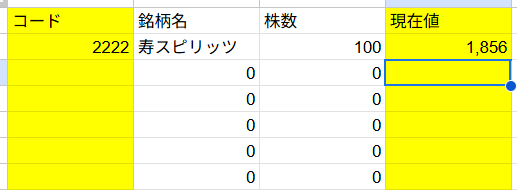
現在保有している銘柄のリストです。
「現在値」は、お手数ですが手入力で更新をお願いします。(株価の自動取得機能は、現在エラーで動作しないため…改善でき次第、更新します!)
入出金シート
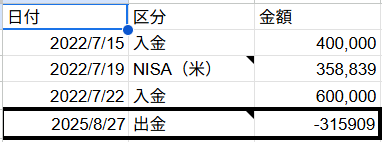
このシートは、証券口座に入金したり、出勤したり、NISAへ投資したりした分を管理して、管理アプリ上での元本を算出するためのシートになります。
このシートの注意点としては、入金とNISAはプラス入力、出金はマイナス入力という点です。
※”NISA”(半角)という文字が入っていれば、前後にどの文字があっても、NISAとして処理されます。
(参考画像では「NISA(米)」とありますが、NISA投資として処理されます)
元本算出の計算としては
入金総額+出金総額(マイナス入力前提)-NISA投資総額=元本総額
となっています。
なので、元本から控除したい額があれば
- 区分を”入金”にしてマイナス入力
- 区分を”出金”にしてマイナス入力
- 区分を”NISA”にしてプラス入力
にすれば、調整はできます。
ちなみに私は、”買付余力”は”投資に回していないお金”と考えて「”出金”でマイナス入力」としています。
少しややこしいかもしれませんが、個人作成なのであしからず・・・
恥ずかしながら…私のリアルな収支を公開!
せっかくなので、このツールで算出した私の現時点(2025/8/28)でのリアルな通算成績をお見せします!ドンッ!
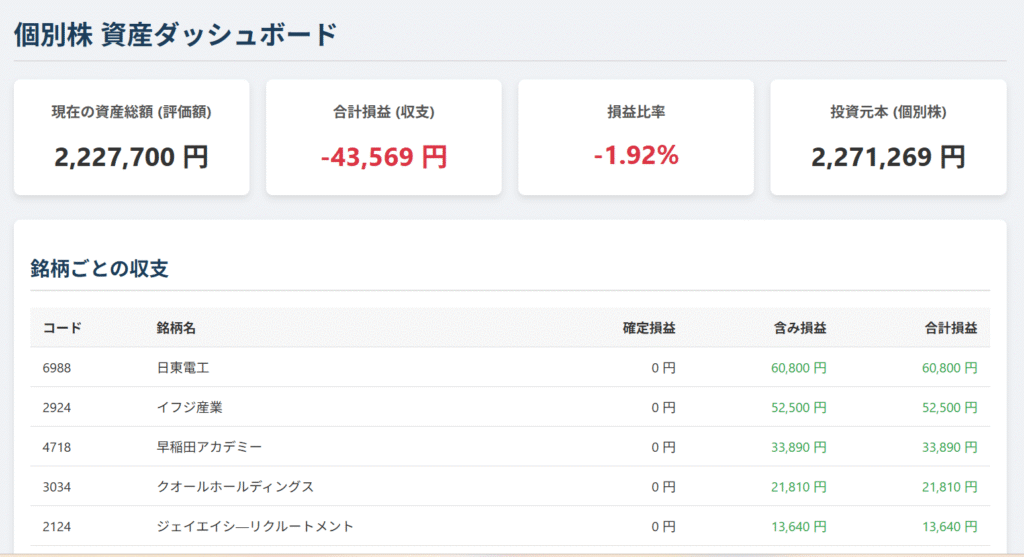
見事にマイナスでした!
現在の投資方法に切り替えてからは順調なのですが、投資初期の負債が大きすぎて、まだ取り返せていない状況です(泣)。
ですが、こうして「本当の数字」と向き合うことで、今の戦略が正しいか、あとどれくらいでプラスに転じるかを具体的に把握できるようになりました。これが自作ツールの最大のメリットです。
まとめ
今回は、証券会社のアプリだけでは見えにくい「本当の通算損益」を、GoogleスプレッドシートとGASを使って自動で管理するダッシュボードの作り方を紹介しました。
この記事で配布したテンプレートを使えば、
- 確定損益と含み損益を合算した、真のトータルリターンがわかる
- スマホ一つで、いつでも最新の資産状況を確認できる
- NISAと個別株の元本を分けて管理できる
ようになり、どんぶり勘定から卒業できます。
投資で勝ち続けるために最も重要なのは、正確な自己分析です。まずはご自身の「本当の成績」を把握することから始めてみませんか?
下のリンクからテンプレートをコピーして、あなただけの資産管理ダッシュボードを完成させてみてください。きっと、今後の投資判断に大きな自信を与えてくれるはずです。